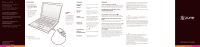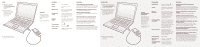Microsoft EHD-00001 User Manual - Page 2
Verrouillage/Déver
 |
View all Microsoft EHD-00001 manuals
Add to My Manuals
Save this manual to your list of manuals |
Page 2 highlights
SETUP 1 Before connecting your Zune to your computer, visit www.zune.net/setup to install the Zune software. 2 When installation is complete, connect your Zune to your PC to start syncing. Your Zune charges whenever it's connected. 3 When syncing is finished, grab your Zune and have fun. ZUNE PAD Brush your thumb up or down the Zune pad to scroll. Brush quickly a few times to scroll faster. Touch to stop scrolling. CONTROLS On/off Volume Next/previous Fast-forward/ rewind Playback options Previous screen Return to home Lock/unlock Press and hold . Press the Zune pad up or down. To skip, press the right side of the Zune pad. To go back, press the left side. To fast-forward, press and hold the right side of the Zune pad. To go back, press and hold the left side. For shuffle, repeat, rate, send, and song list, press the Zune pad from the Now Playing screen. Press . Press and hold . To lock the controls, set the lock ( ) to pink. QUESTIONS How long does it take for Zune to charge? Your Zune should fully charge in about 2 hours. If you don't see the charging symbol , try switching to another USB port on your PC or use the AC adapter (sold separately). What if the Zune software can't find my device? Try connecting to a different USB port. What if my Zune isn't responding? Try restarting it. Press and hold while pressing up on the Zune pad. What media file formats are supported by Zune? Zune supports .wma, .mp4, .m4a, .m4b, and .mp3 for audio; .wmv and .m4v for video; and .jpg for photos. Can I use my Zune while connected to my PC? Yes. Close the Zune software to use your Zune. It will continue to charge while it's connected. How do I sync wirelessly with my computer? To set up wireless sync, connect your Zune using the supplied sync cable. Then, in the Zune software, go to Settings, Device, Wireless Sync and follow the on-screen instructions. For more information, visit www.zune.net/wireless. INSTALLATION 1 Avant de connecter votre Zune à votre ordinateur, consultez le site www.zune.net/setup pour installer le logiciel Zune. 2 Une fois l'installation terminée, connectez votre Zune à votre ordinateur pour démarrer la synchronisation. Votre Zune se recharge toutes les fois qu'il est connecté. 3 Une fois la synchronisation terminée, amusez-vous avec votre Zune. TOUCHE MULTIDIRECTIONNELLE ZUNE Glissez votre pouce vers le haut ou vers le bas pour naviguer dans le Zune. Glissez votre doigt rapidement à quelques reprises pour naviguer plus vite. Touchez pour arrêter le défilement. COMMANDES Marche/Arrêt Appuyez sur la touche et maintenez-la enfoncée. Volume Appuyez sur le haut ou le bas de la touche multidirectionnelle. Suivant/ Précédent Pour passer à la piste suivante, appuyez sur le côté droit de la touche multidirectionnelle. Pour revenir à la piste précédente, appuyez sur le côté gauche de la touche multidirectionnelle. Avance rapide/Retour rapide Pour faire une avance rapide, appuyez sur le côté droit de la touche multidirectionnelle et maintenez-le enfoncé. Pour faire un retour rapide, appuyez sur le côté gauche de la touche multidirectionnelle et maintenez-le enfoncé. Options de lecture Pour accéder à la lecture aléatoire, la répétition, la classification, l'envoi et la liste de chansons, appuyez sur la touche multidirectionnelle à l'écran de lecture. Écran Précédent Appuyez sur . Retour à l'écran d'accueil Appuyez sur la touche et maintenez-la enfoncée . Verrouillage/Déver- Pour verrouiller les com- rouillage mandes, faites glisser le ver- rou ( ) en position rose. QUESTIONS Combien de temps faut-il au Zune pour se recharger? Il faut compter environ deux heures pour recharger complètement votre Zune. Si le symbole de recharge ne s'affiche pas, essayez un autre port USB sur votre ordinateur ou utilisez l'adaptateur CA (vendu séparément). Que faire si le logiciel Zune ne détecte pas mon appareil? Tentez de vous connecter à un autre port USB. Que faire si mon Zune ne fonctionne plus? Essayez de le redémarrer. Appuyez sur la touche et maintenez-la enfoncée tout en appuyant sur le haut de la touche multidirectionnelle. Quels formats de fichiers multimédias sont pris en charge par le Zune? Le Zune prend en charge les fichiers audio de type .wma, .mp4, .m4a, .m4b et .mp3; les fichiers vidéo de type .wmv et .m4v; et les photos de type .jpg. Est-ce que je peux utiliser mon Zune lorsqu'il est connecté à mon ordinateur? Oui. Fermez le logiciel Zune pour utiliser votre appareil. Il continuera de se recharger pendant qu'il sera connecté. Comment puis-je effectuer une synchronisation sans fil avec mon ordinateur? Pour configurer une synchronisation sans fil, connectez votre Zune en utilisant le câble de synchronisation fourni. Ensuite, dans le logiciel Zune, naviguez jusqu'à Paramètres (Settings), Appareil (Device), Synchronisation sans fil (Wireless Sync) et suivez les instructions affichées à l'écran. Pour de plus amples renseignements, consultez le site www.zune.net/wireless.